XP封装教程
gostXP封装方法(图)
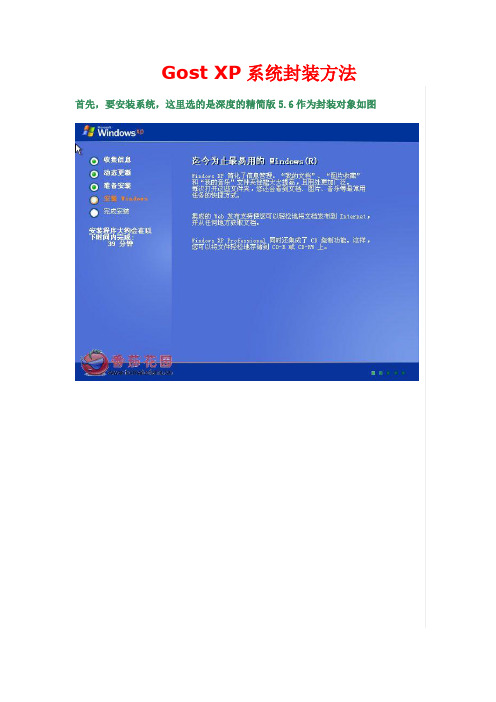
Gost XP系统封装方法首先,要安装系统,这里选的是深度的精简版5.6作为封装对象如图驱动文件要安装上第二步,就是要进行一些系统的优化,安装驱动,打补丁,装软件,删东西节省空间在这里具体的优化就不讲了,因为我用的是深度的精简版系统,里面已经做过一些优化了,就不再具体去优化在这里就只给出一些个必须进行的设置,这是我从小兵的封装教程里面复制来的1、选用免激活的版本安装盘,正常安装系统,打补丁,优化服务建议关闭系统还原及自定义通知,关闭远程,关闭共享,关闭休眠注意声卡要驱动上,否则封装后的系统都不在任务栏显示音量。
运行一次windows meida player,避免以后出现向导安装输入法,并在“区域和语言选项”的“高级”中,应用于默认用户账户。
我的文档,如果有需要也可以移动到D盘。
outlook不能保存密码及SQL安装挂起的问题,也可以在这里清理一下相关注册表。
2、安装需要的软件OFFICE安装时要将“第一次使用时安装”的项目完全安装上,否则会以后提示插入光盘。
不建议安装杀毒软件,特别是卡巴斯基,该软件会与某封装工具。
不建议安装虚拟光驱及刻录软件,已知部分软件在封装后失效。
不建议删除windows\Installer下的安装文件,可能会造成部分程序无法卸载。
3、封装准备运行“gpedit.msc"打开组策略“计算机配置\管理模板\系统”启用“关闭 Windows Update 设备驱动程序搜索”“管理模板/系统/Internet 通信管理/Internet 通信设置”启用“关闭 Windows Update 设备驱动程序搜索”“用户配置\管理模板\系统”启用“配置驱动程序搜索位置”(不搜索软盘,光驱,Windows Update)“用户配置\管理模板\系统”忽略“设备驱动程序的代码签名”检查系统属性中的驱动签名是否为忽略,update是否为从不搜索。
清理Documents and Settings目录,可以清理到10M以下。
Windows XP 系统封装教程
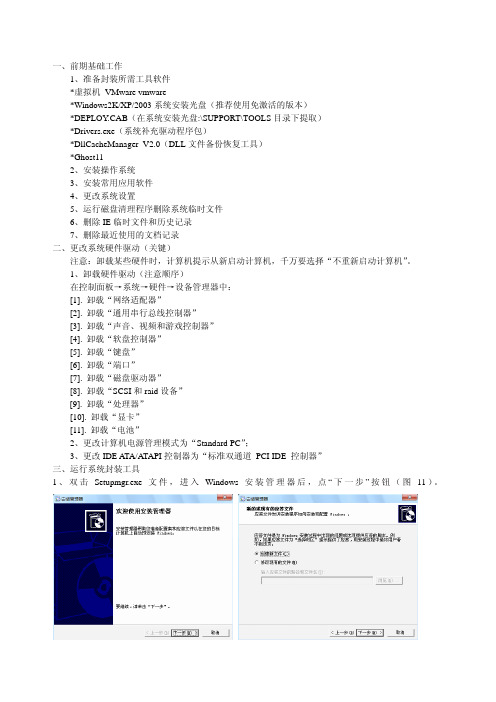
一、前期基础工作1、准备封装所需工具软件*虚拟机 VMware vmware*Windows2K/XP/2003系统安装光盘(推荐使用免激活的版本)*DEPLOY.CAB(在系统安装光盘:\SUPPORT\TOOLS目录下提取)*Drivers.exe(系统补充驱动程序包)*DllCacheManager_V2.0(DLL文件备份恢复工具)*Ghost112、安装操作系统3、安装常用应用软件4、更改系统设置5、运行磁盘清理程序删除系统临时文件6、删除IE临时文件和历史记录7、删除最近使用的文档记录二、更改系统硬件驱动(关键)注意:卸载某些硬件时,计算机提示从新启动计算机,千万要选择“不重新启动计算机”。
1、卸载硬件驱动(注意顺序)在控制面板→系统→硬件→设备管理器中:[1]. 卸载“网络适配器”[2]. 卸载“通用串行总线控制器”[3]. 卸载“声音、视频和游戏控制器”[4]. 卸载“软盘控制器”[5]. 卸载“键盘”[6]. 卸载“端口”[7]. 卸载“磁盘驱动器”[8]. 卸载“SCSI和raid设备”[9]. 卸载“处理器”[10]. 卸载“显卡”[11]. 卸载“电池”2、更改计算机电源管理模式为“Standard PC”;3、更改IDE ATA/ATAPI控制器为“标准双通道 PCI IDE 控制器”三、运行系统封装工具1、双击Setupmgr.exe文件,进入Windows安装管理器后,点“下一步”按钮(图11)。
2、选择“创建新的应答文件”,点“下一步”按钮。
3、在应答文件的用途对话框中选择第二项“Sysprep安装”,点“下一步”按钮(图13)。
4、然后在“选择此应答文件安装的平台”对话框中选当前运行的操作系统,点“下一步”按钮。
5、在“您想安全自动安装吗”对话框中选择“是,完全自动安装”(图15),再点击“下一步”按钮。
6、以下进入Windows安装管理的各个设置页面。
首先在“自定义软件”页面中,输入用户名称和单位,点“下一步”按钮。
SC怎么封装xp系统

SC怎么封装xp系统
SC封装工具以其卓越的安全性,操作的便捷性收买了很多技术员的心,使之跟老牌封装工具ES比起来也只有过无不及,那么SC怎么封装xp系统呢?下面大家跟着店铺一起来了解一下SC是怎么封装xp 系统的吧。
SC封装xp系统教程
一、封装前准备
首先打开SC封装工具并将其最小化,SC会在C盘根目录自动创建名为sysprep的文件夹。
打开该文件夹并将驱动包、部署背景图片复制到该文件夹,该文件夹将在系统部署完成后自动删除(这个文件夹的特殊性大家可以合理利用)。
二、SC软件设置
1. 切换到目标系统标签,并进行如图设置。
2. 切换到计划任务标签,将驱动安装加入到部署任务中,时机为系统安装中。
此处可根据个人需要添加需要运行的程序,注意掌握运行时机。
3. 切换到部署过程标签,根据个人喜好进行设置。
4:切换到封装过程标签并进行如下设置
5. 等待封装完成。
关闭SC软件,检查一下是否有遗漏优化的地方,然后关闭客户机。
封装部分完成。
XP系统封装教程

XP系统封装教程一、【准备所需软件】Windows XP sp2 安装盘……………………………………(正版序列号)DG8FV-B9TKY-FRT9J-6CRCC-XPQ4GDeployTools.cab………………………………………………………………………(windows xp sp2安装盘里提取目录:安装光盘:\SUPPORT\TOOLS\DEPLOY.CAB )Dllcache.exe……………………………………………………………………………………(DLL文件备份恢复工具)下载:DllcacheManager.rar (248.88 KB)DllcacheManager.rar (248.88 KB)下载次数: 472008-10-28 17:03Drivers.exe……………………………………………………………………………………………(补充驱动程序包)下载地址:/downinfo/657.html(所用驱动大部分为WHQL 认证,包含02 年至今常见硬件设备驱动只有YLMF的注册会员才可以下载,大家也可以去别的地址下载)一键GHOST 8.3……………………………………………………………………………………(光盘启动克隆软件)下载:1keyghost8.3.rar (4.84 MB)1keyghost8.3.rar (4.84 MB)下载次数: 352008-10-28 18:03SysPacker 2.0.7.13……………………………………………………………………………(系统准备工具测试版)下载:SysPacker_2.1_Release.rar (2.25 MB) SysPacker_2.1_Release.rar (2.25 MB)下载次数: 572008-10-28 18:07YlmF系统DIY Y1.6 ………………………………………………………………………………(系统信息修改工具)下载:DIY_Y1.6.rar (1.15 MB)DIY_Y1.6.rar (1.15 MB)下载次数: 422008-10-28 18:08桌面壁纸……………………………………………………………………………保存到路径为:C:\WINDOWS\Web\Wallpaper安装背景图片……………………………………………………………………………保存到路径为:C:\WINDOWS\system32OEM图片…………………………………………………………………………………保存到路径为:C:\WINDOWS\system32用户头像…………………………保存到C:\Documents and Settings\All Users\Application Data\Microsoft\User Account Pictures\Default Pictures统必要工具软件以及应用软件……………………………………………………………………根据需要自己整理像QQ、迅雷、风雷影音、千千静静、office等二、【安装windows xp sp2 系统】PS:系统不要安装任何驱动,除了系统自认的以外。
GHOSTXP封装步骤以及系统减肥

GHOSTXP封装步骤以及系统减肥封装一款 Ghost XP 系统并进行系统减肥,我们可以按照以下步骤进行操作:1.准备工作:2.创建系统镜像文件:将准备好的 Windows XP 安装光盘或者 ISO 镜像文件,通过虚拟光驱工具加载到电脑上。
接着,打开 Ghost 系统封装工具,选择从虚拟光驱读取系统。
3.系统个性化设置:在这一步骤中,我们可以根据自己的需求对系统进行个性化设置。
比如,选择合适的主题、安装必要的驱动程序、安装常用软件、设置默认浏览器等等。
同时,建议删除一些不必要的预装软件、默认壁纸以及无用的系统服务,以减小系统的体积。
4.优化系统设置:接下来,我们可以对系统进行一些优化,以提高其性能和稳定性。
比如,关闭自动更新、禁用不必要的服务、调整虚拟内存、优化启动项等等。
此外,还可以使用一些系统优化工具,如 CCleaner、Wise Care 365等,进一步清理垃圾文件、修复注册表等。
5.封装系统:完成上述个性化设置和优化之后,我们可以将系统封装成 Ghost XP的镜像文件。
在 Ghost 系统封装工具中,选择创建 Ghost XP 镜像文件,并设置保存路径和文件名。
然后,点击开始封装,等待封装过程完成。
6.系统减肥:系统减肥可以进一步减小 Ghost XP 系统的体积,提高运行效率和响应速度。
可以采取以下几个方面的操作:6.1删除不必要的预装软件:在系统减肥的过程中,应该删除一些无用的预装软件,这些软件占用了系统存储空间,同时可能影响系统的运行速度。
6.2精简系统服务:在系统减肥过程中,可以根据个人需要精简系统服务。
通常情况下,我们可以关闭一些不必要的系统服务,以减少系统的负载和资源占用。
6.3清理垃圾文件:使用系统清理工具或第三方清理工具定期清理系统中的垃圾文件,如临时文件、回收站文件等。
这些文件占用了系统存储空间,并且会影响系统的运行速度。
6.4禁用不必要的启动项:禁用一些不必要的启动项可以加快系统的启动速度,并且减少系统的负载和资源占用。
网吧XP无盘系统封装方法

1、 以正常方式安装WINXP,安装完之后即刻打上冲击波、震荡波补丁,然后安装DIX9。0C,安装五笔输入法(无需安装输入法补丁),接着升级WMP10。0,安装REALONE10。0,安装暴风音影XP版,复制其他机上的WINRAR安装目录到系统中,以备不时之需(记住,不是安装,是复制,安装的话它会关联所有压缩文件),此时软件部份安装完毕。
RemoteComputerNameSpace{D6277990-4C6A-11CF-8D87-00AA0060F5BF}子键。该键的类型是REG_SZ。
9、 XP中让程序开机即运行的新方法
点击“开始”菜单中的“运行”,在打开的“运行”对话框中输入“Regedit”,打开注册表编辑器。顺次展开注册表到HKEY_CURRENT_USER\Software\Microsoft\Windows NT\CurrentVersion\Windows下,在这里新建一个字符串值,方法是右击主键“Windows”,在弹出的菜单中选择“新建”→“串值”,把该字符串值命名为“load”。然后,双击“load”,在弹出的窗口中将它的键值改为你想开机就自动运行的程序路径。要注意的是应该使用文件的短文件名,即“C:\Program Files”应该写为“C:\Progra~1”。
3) 服务器组件保留选项:索引服务、在索引服务语言资源中保留繁体中文、简体中文、美国英语、英国英语
4) 通读和消息中保留:USR/3COM调制解调器驱动、超级终端、传真服务、电话拨号程序、无线连接配置
5) 网络实用程序保留选项:IE HTML RENDERING ENGINE、INTERNET EXPLORER、JAVA SCRIPT、JAVA虚拟机、TCP/IP命令行工具、VB SCRIPT、网络连接管理
xp封装

图解Sysprep封装系统一、使用安装管理器工具创建 Sysprep.inf 应答文件要安装“安装管理器”工具并创建应答文件,请按照下列步骤操作:1)打开“我的电脑”,然后打开 Windows XP 光盘上的 Support/Tools 文件夹。
2)将“Deploy.cab”文件拷贝到系统的某个盘下,并将其解压到C:\sysprep文件夹,打开文件夹。
3)运行“setupmgr.exe”文件,出现“安装管理器”界面。
4)单击“下一步”。
5) 单击“下一步”。
6)选择“Sysprep 安装”,单击“下一步”。
7)选择“Windows XP Prefessional”, 单击“8)选择“是”,单击“下一步”。
9)输入“名称和单位”,单击“下一步”。
10)对相应的“显示设置”进行配置,单击“下一步”。
11)选择“时区”,单击“下一步”。
12)输入“产品密钥”,单击“下一步”。
13)选择“自动产生计算机名”,单击“下一步”。
14)输入“管理员密码”,设置自动作为管理员登录的次数,单击“下一步”。
15)选择“典型设置”,单击“下一步”。
16)选择目标计算机到“工作组或域”,单击“下一步”。
17)单击“下一步”。
18)默认,单击“下一步”。
19)选择“语言”中的中文,单击“下一步”。
20)单击“下一步”。
21)单击“下一步”。
22)单击“下一步”。
23)输入“标识字符串”,单击“下一步”。
24)选择sysprep.inf文件的路径,单击“确定”。
25)完成创建。
二、查看编辑sysprep.inf进入到C:\sysprep文件夹下,可以看到sysprep文件夹中多了一个i368的文件夹和sysprep.inf 文件。
Sysprep.inf文件中的内容为:;SetupMgrTag[Unattended]OemSkipEula=YesInstallFilesPath=C:\sysprep\i386[GuiUnattended]AdminPassword="abcd.1234" //Windows本地登录管理员密码。
新手的简单封装xp图文教程
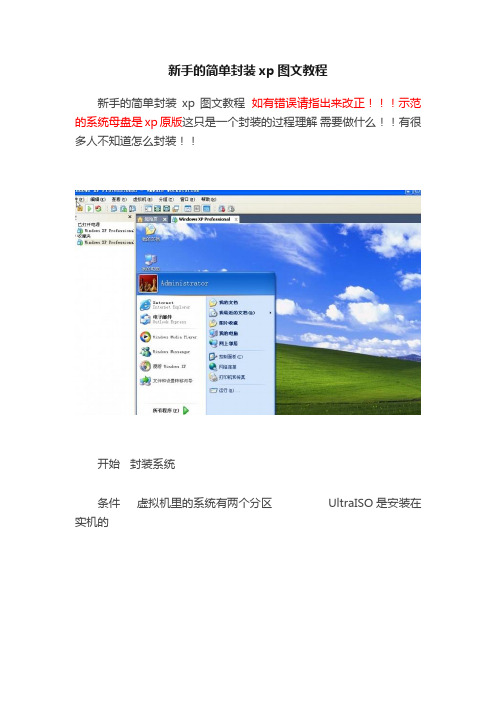
新手的简单封装xp图文教程
新手的简单封装xp 图文教程如有错误请指出来改正示范的系统母盘是xp原版这只是一个封装的过程理解需要做什么!!有很多人不知道怎么封装!!
开始封装系统
条件虚拟机里的系统有两个分区 UltraISO是安装在实机的
虚拟机设置硬件为最小配置即内存 cpu 硬盘光驱显示
第一在无密码的administrator账户下操作删除自己建立的账号(那怎么进入administrator账户下操作删除自己建立的账号这个自己找)要administrator账户自动登录
这里删除自己建立的那个账号
第二用UltraISO 制作需要的软件为iso 不使用vm的共享。
安装必要的软件,系统补丁自己认为选择打
这一步想优化系统减肥什么的在这里操作
第三用UltraISO 制作 es 和e驱动的的iso 用虚拟机的光驱转送!!不使用vm的共享!
第四 es在除c其他盘运行& W8 v1 O i/ s' S* E: D/ c+ B" g
把e驱动放到 es在c盘自动生成的Syspre文件夹下+ N1 y' W% 文件夹名字不能改3 T! v4 `/ e3 B! W8 s/ E
驱动应该在部署前还是部署中是个问题" w! E( z) s, H
到了这一步选否' E9 q- @, n0 K# H N
第五找一个有pe的系统来重启进入 pe 用ghost 的 -Z9 参数。
对c盘备份
第六系统部署过程
完成了封装xp了。
- 1、下载文档前请自行甄别文档内容的完整性,平台不提供额外的编辑、内容补充、找答案等附加服务。
- 2、"仅部分预览"的文档,不可在线预览部分如存在完整性等问题,可反馈申请退款(可完整预览的文档不适用该条件!)。
- 3、如文档侵犯您的权益,请联系客服反馈,我们会尽快为您处理(人工客服工作时间:9:00-18:30)。
XP封装教程2009-06-29 16:11也就是个纪念吧,也有朋友想看看。
封装教程总共分四个步骤:一、系统的安装和优化二、封装和GHO文件的制作三、光盘启动文件和光盘封面四、打包ISO文件一、系统的安装和优化安装过程略,微软的方式,建议选用上海政府版的SP2,我个人推荐,现在很多人用SP3。
但是经过测试,SP3有很多软件上的不兼容,上海政府版的标识是“VRMPVOL_CNsp2”,大小592M。
请正确识别,序列号:DG8FV-B9TKY-FRT9J-6CRCC-XPQRG系统安装完毕后,做好基本设置:1、现在桌面上肯定只有一个回收站对不对,那么在桌面上右键——属性——桌面——自定义桌面,把什么我的电脑啊,我的文档啊什么的勾起,把下面哪个“每60天什么什么的”勾去掉。
然后确定,现在电脑桌面上东西就出来了。
鼠标右键——自动排列一下。
或者直接在最下面哪个任务栏上右键属性上面设置经典开始菜单也可以。
2、继续桌面上右键——属性——屏幕保护程序——电源:建议修改关闭监视器“一个小时之后”免得看电影的时候不动电脑被关了,屏幕保护程序选择“无”。
3、鼠标点击我的电脑——属性——高级:错误报告禁用,性能设置——视觉效果:先点一下最佳,然后自定义:倒数的2,4,5选项,性能设置——高级——虚拟内存(更改):选C无分页文件然后点一下设置,再选驱动器F自定义大小,这里的数据我是初始大小为硬件内存的1.5倍,最大质为硬件内存的2倍,然后确定,选择不重启。
4、选择关闭远程,关闭系统还原。
5、开始——控制面板——安全中心什么防火墙啊,病毒防护啊,全部关闭,不启用,关闭自动更新,一定要记得,然后在这个窗口的左边有个“更改安全中心通知我的方式”把所有的勾去掉,那么右下角就没有讨厌的气泡提示了。
6、我的电脑右键——属性——硬件——驱动程序签名——忽略-安装软件不征求我的同意7、我的电脑右键——属性——硬件——Windows Update——从不*********——确定。
8、建立一个宽带连接在桌面上。
驱动安装:装驱动的顺序有必要说一下。
先装主板驱动,一般的显示是“总线····”黄色问好,然后装显卡驱动。
装声卡驱动,装网卡驱动。
装一个驱动从新启动一次。
我以前有一次很深刻的教训就是全部装完了才从新启动。
然后系统超级慢,而且在欢迎界面那里停顿有5分钟就久,还蓝屏................装上各种应用软件:winrar、迅雷、Office2003、暴风影音、Windows Media Player11、搜狗或QQ 拼音、flash插件、五笔输入法,不建议装QQ,可以拷贝一个安装文件在C盘。
补丁:就利用迅雷的漏洞修补,打上最新的补丁,时间有点漫长,耐心等待。
如果以前有补丁备份的,可以用下面这个批处理一并安装。
建立一个TXT文本,然后输入下列内容,然后另存为XX.bat。
@ECHO OFFFOR %%i IN (*.EXE) DO %%i /passive /norestart /n补丁打完,从新启动一次,然后做系统减肥。
减肥:我是用工具减肥的,推荐雨木林风系统优化工具DIY_Y,最新版本,减肥情况如下贴图 (点击图片看大图)然后删除一些垃圾文件,类似批处理都是差不多的,我还是贴出来,自己做成DEL.BAT批处理文件:@echo offecho 正在清除系统垃圾文件,请稍等......del /f /s /q %systemdrive%\*.tmpdel /f /s /q %systemdrive%\*._mpdel /f /s /q %systemdrive%\*.logdel /f /s /q %systemdrive%\*.giddel /f /s /q %systemdrive%\*.chkdel /f /s /q %systemdrive%\*.olddel /f /s /q %systemdrive%\recycled\*.*del /f /s /q %windir%\*.bakdel /f /s /q %windir%\prefetch\*.*rd /s /q %windir%\temp & md %windir%\tempdel /f /q %userprofile%\cookies\*.*del /f /q %userprofile%\recent\*.*del /f /s /q "%userprofile%\Local Settings\Temporary Internet Files\*.*" del /f /s /q "%userprofile%\Local Settings\Temp\*.*"del /f /s /q "%userprofile%\recent\*.*"del c:\desktop_.ini /f/s/q/adel d:\desktop_.ini /f/s/q/adel e:\desktop_.ini /f/s/q/adel f:\desktop_.ini /f/s/q/adel g:\desktop_.ini /f/s/q/adel h:\desktop_.ini /f/s/q/aecho 清除系统完成!echo. & pause对了,顺便还用YMLM-DIY修补一下UxTheme,好安装其他漂亮的主题,建议少安装一点,免得增加了系统的容量,到时候做GHO文件不够,我只安装了两个,一个boyale和经典的vista主题。
个人爱好。
服务的优化,可以参考下面的批处理,我用了4年了,基本上没出问题,但是由于是普遍行为的系统,做了这个优化后,还是要把SERVER服务开启,并开启来宾用户,以便用户要共享网络。
cls@echo offrem WINDOS XP 服务优化批处理文件!!@pause@rem Alerter@rem 微软:通知选取的使用者及计算机系统管理警示。
如果停止这个服务,使用系统管理@rem 警示的程序将不会收到通知。
@rem 补充:一般家用计算机根本不需要传送或接收计算机系统管理来的警示(Administrative Alerts),除非你的计算机用在局域网络上@rem 依存: Workstation@rem 建议:已停用sc config Alerter start= DISABLED@rem Application Layer Gateway Service@rem 微软:提供因特网联机共享和因特网联机防火墙的第三方通讯协议插件的支持@rem 补充:如果你不使用因特网联机共享 (ICS) 提供多台计算机的因特网存取和因特网联机防火墙 (ICF) 软件你可以关掉@rem 依存: Internt Connection Firewall (ICF) / Internet Connection Sharing (ICS)@rem 建议:已停用sc config ALG start= DISABLED@rem Application Management (应用程序管理)@rem 微软:提供指派、发行、以及移除的软件安装服务。
@rem 补充:如上说的软件安装变更的服务@rem 建议:手动sc config AppMgmt start= DEMAND@rem Windows Audio@rem 微软:管理用于 Windows 为主程序的音讯装置。
如果这个服务被停止,音讯装置和效果将无法正常?#092;作。
如果这个服务被停用,任@rem 何明确依存于它的服务将无法启动。
@rem 补充:如果你没有声卡可以关了他@rem 依存: Plug and Play、remote Procedure Call (RPC)@rem 建议:自动sc config AudioSrv start= AUTO@rem Background Intelligent Transfer Service@rem 微软:使用闲置的网络频宽来传输数据。
@rem 补充:经由 Via HTTP1.1 在背景传输资料的?#124;西,例如 Windows Update 就是以此为工作之一@rem 依存:remote Procedure Call (RPC) 和 Workstation@rem 建议:已停用sc config BITS start= DISABLED@rem Computer Browser (计算机浏览器)@rem 微软:维护网络上更新的计算机清单,并将这个清单提供给做为浏览器的计算机。
如果停止这个服务,这个清单将不会被更新或维护。
@rem 如果停用这个服务,所有依存于它的服务将无法启动。
@rem 补充:一般家庭用计算机不需要,除非你的计算机应用在区网之上,不过在大型的区网上有必要开这个拖慢速度吗?@rem 依存: Server 和 Workstation@rem 建议:已停用sc config Browser start= DISABLED@rem Indexing Service (索引服务)@rem 微软:本机和远程计算机的索引内容和档案属性; 透过弹性的查询语言提供快速档案存取。
@rem 补充:简单的说可以让你加快搜查速度,不过我想应该很少人和远程计算机作搜寻吧@rem 依存:remote Procedure Call (RPC)@rem 建议:已停用sc config CiSvc start= DISABLED@rem ClipBook (剪贴簿)@rem 微软:启用剪贴簿检视器以储存信息并与远程计算机共享。
如果这个服务被停止,剪贴簿检视器将无法与远程计算机共享信息。
如果这@rem 个服务被停用,任何明确依存于它的服务将无法启动。
@rem 补充:把剪贴簿内的信息和其它台计算机分享,一般家用计算机根本用不到@rem 依存: Network DDE@rem 建议:已停用sc config ClipSrv start= DISABLED@rem COM+ System Application@rem 微软:管理 COM+ 组件的设定及追踪。
如果停止此服务,大部分的 COM+ 组件将无法适当?#092;作。
如果此服务被停用,任何明确依存@rem 它的服务将无法启动。
@rem 补充:如果 COM+ Event System 是一台车,那么 COM+ System Application 就是司机,如事件检视器内显示的 DCOM 没有启用@rem 依存:remote Procedure Call (RPC)@rem 建议:手动sc config COMSysApp start= DEMAND@rem Cryptographic Services@rem 微软:提供三个管理服务: 确认 Windows 档案签章的 [类别目录数据库服务]; 从这个计算机新增及移除受信任根凭证授权凭证的 [受@rem 保护的根目录服务]; 以及协助注册这个计算机以取得凭证的 [金钥服务]。
